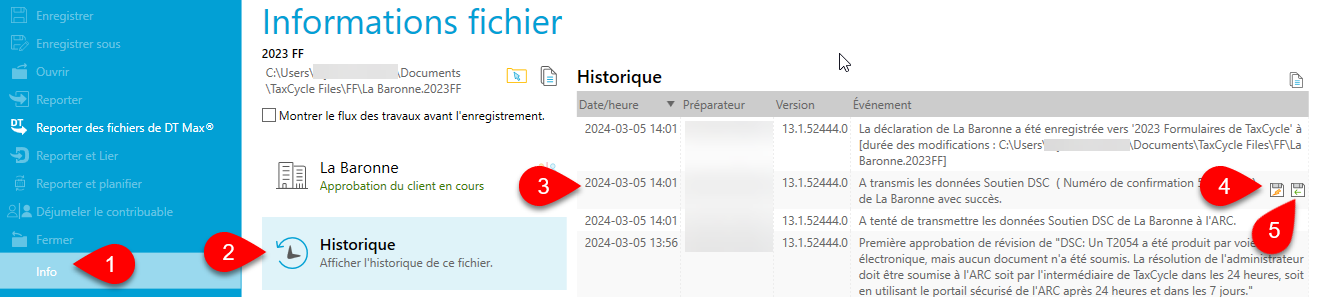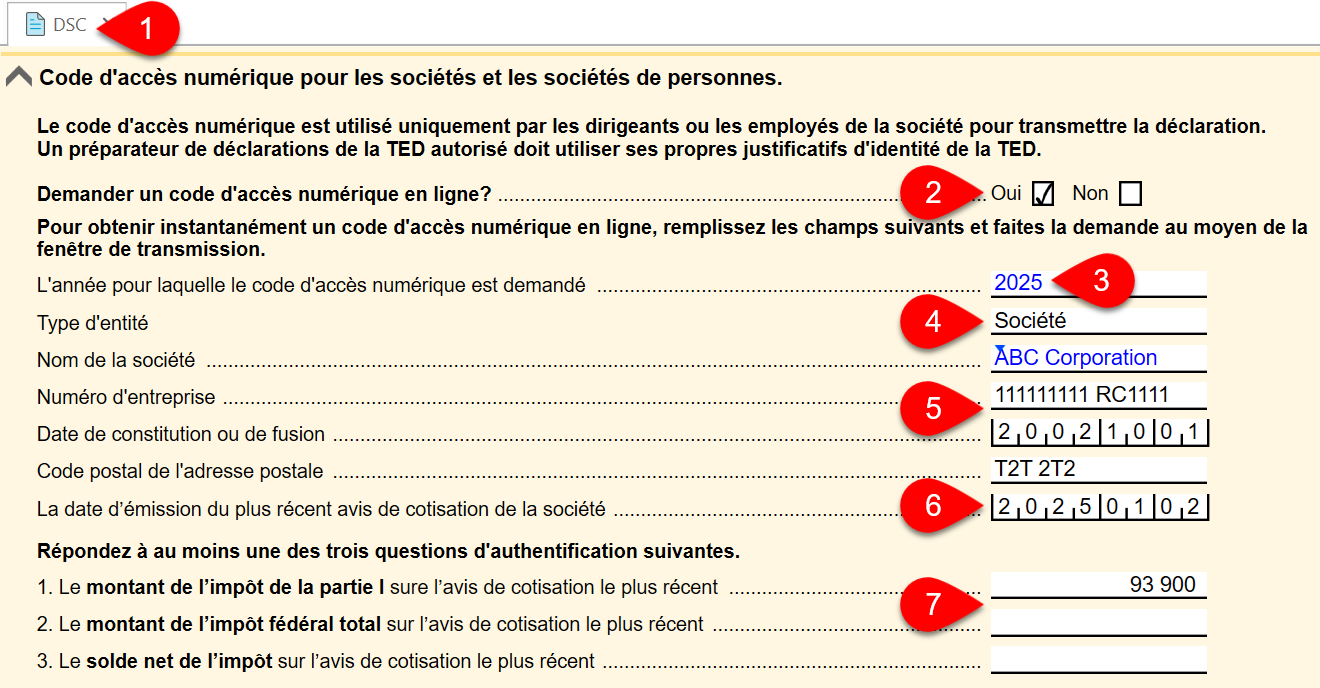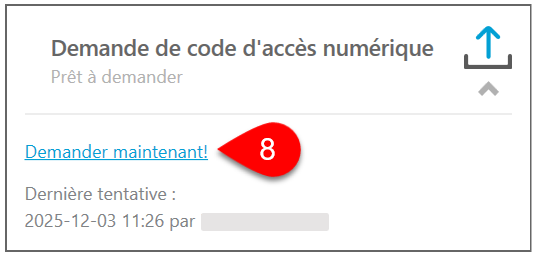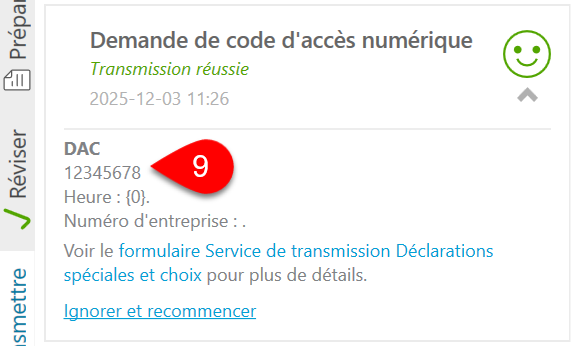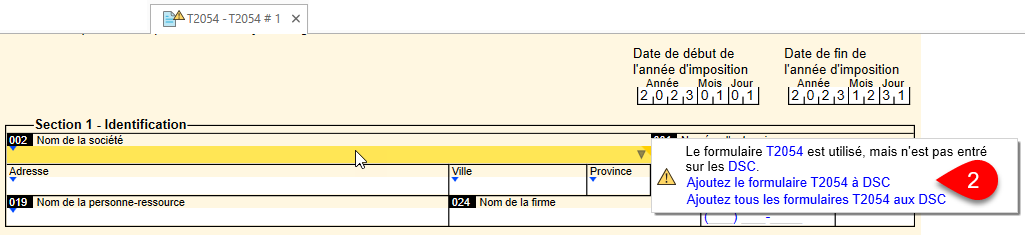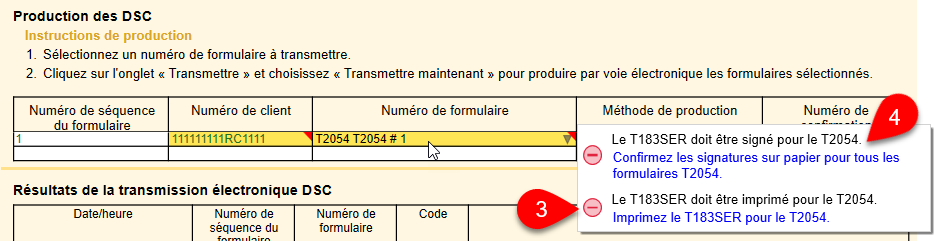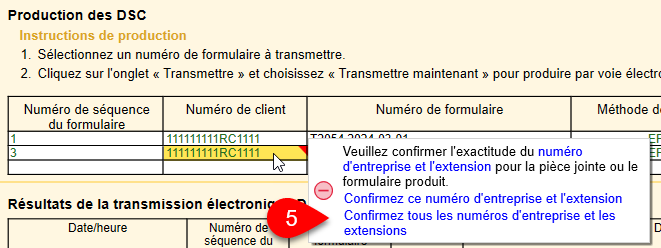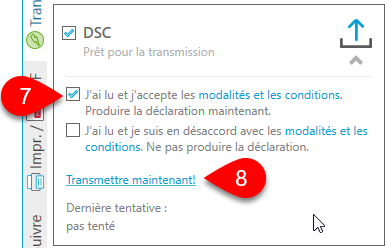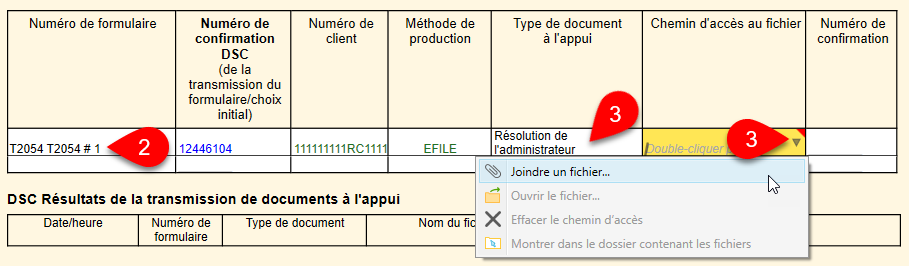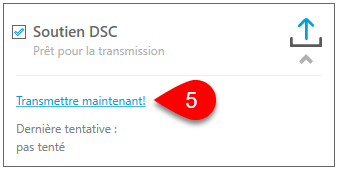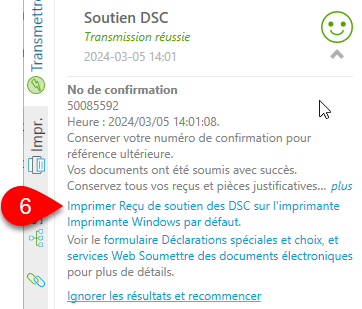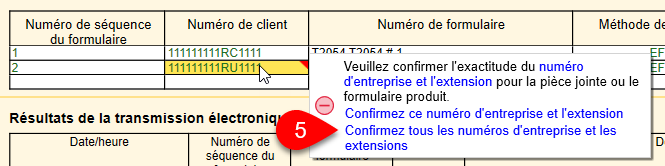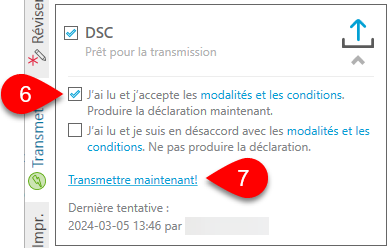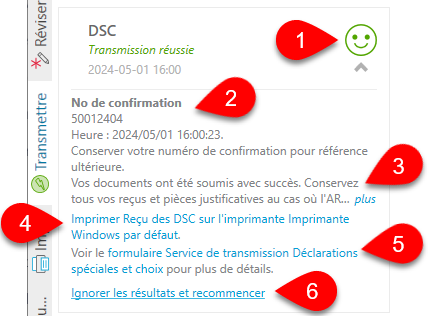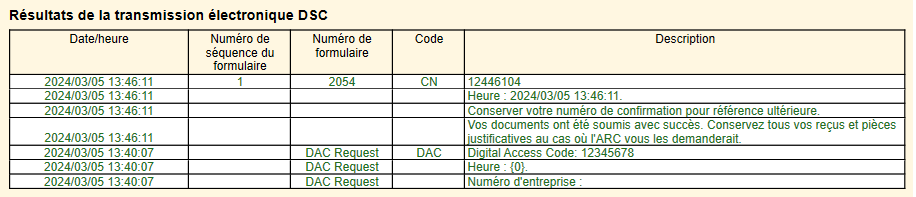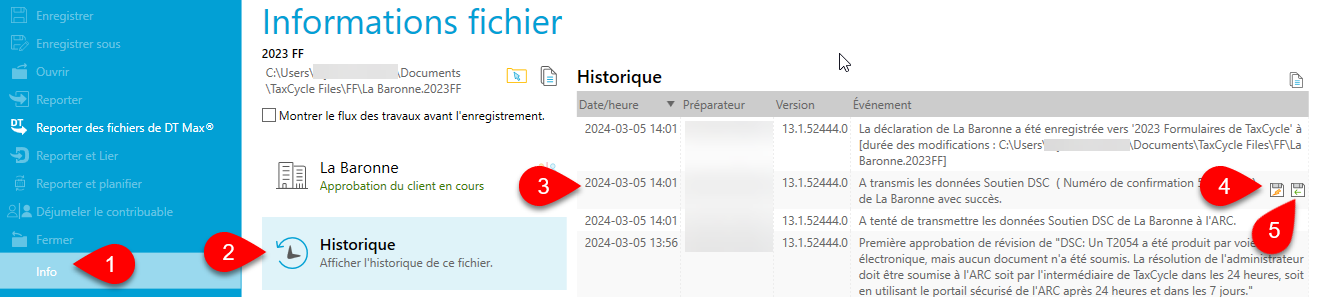Mis à jour : 2025-12-05
Cette rubrique traite des Déclarations spéciales et choix (DSC) dans le module Formulaires de TaxCycle. Pour en savoir plus sur les DSC dans TaxCycle T2, lisez la rubrique d’aide T2 Déclarations spéciales et choix (DSC).
Vous pouvez transmettre ces formulaires pour les clients individuels (T1), les sociétés (T2) et les sociétés de personnes (T5013).
À compter de 2023, l’Agence du revenu du Canada (ARC) numérise ses formulaires Déclarations spéciales et choix (DSC) pour permettre aux contribuables de produire par voie électronique certaines déclarations spéciales et choix.
Le module Formulaires de TaxCycle est certifié par l’ARC pour le service de Déclarations spéciales et choix (DSC) et la Soumission de documents électroniques (SoutienDSC), qui vous permet de produire par voie électronique certaines déclarations spéciales et choix ainsi que toute documentation à l’appui à l’ARC.
Formulaires disponibles
Les formulaires suivants sont disponibles pour la transmission en utilisant le service de soumission DSC à partir du module Formulaires de TaxCycle :
- T1521 Choix relatif à un prêt ou dette déterminé (PODD) selon le paragraphe 15(2.11)
- T2054 Choix concernant un dividende en capital selon le paragraphe 83(2)
- T2057 Choix relatif à la disposition de biens par un contribuable en faveur d’une société canadienne imposable
- T2058 Choix relatif à la disposition de biens par une société de personnes en faveur d’une société canadienne imposable
- T2059 Choix relatif à la disposition de biens par un contribuable en faveur d’une société de personnes canadienne
- T2123 Choix de substitution de dividende selon le paragraphe 212.3(3)
- T2311 Choix relatif à un prêt ou dette déterminé (PODD) selon le paragraphe 212.3(11)
- UHT-2900 Déclaration de la taxe sur les logements sous-utilisés et formulaire de choix
Le service Soumission de documents électroniques n’est pas disponible pour l’UHT-2900. Pour savoir comment transmettre électroniquement l’UHT-2900 à l’aide de la DSC, lisez Transmettre l’UHT-2900 ci-dessous.
Numéro de la TED et mot de passe
Pour produire des déclarations par voie électronique, vous devez avoir un numéro de la TED et un mot de passe ou un code d’accès numérique émis par l’ARC.
Pour savoir comment s’inscrire à la TED et recevoir ces justificatifs d’identité, lisez la rubrique d’aide S’inscrire à la TED.
Demander un code d’accès numérique
Si vous n’avez pas de justificatifs d’identité de la TED, vous pouvez demander un code d’accès numérique à partir de la grille de calcul DSC dans TaxCycle.
Les codes d’accès numérique ne sont valables que pour les années d’imposition se terminant en 2023 ou plus tard, et chaque code d’accès numérique n’est valable que pour transmettre des déclarations spéciales et choix pour le numéro d’entreprise ou de société de personnes spécifié et l’année d’imposition pour lequel vous l’avez demandé. Vous devrez demander un nouveau code d’accès numérique pour chaque année suivante.
Pour demander un code d’accès numérique :
- Ouvrez la grille DSC.
- Dans la section Code d’accès numérique de la grille de calcul, répondez Oui à la question Demander un code d’accès numérique en ligne?
- L'année pour laquelle le code d'accès numérique est demandé est rempli en fonction de l'année du module Formulaires de TaxCycle que vous utilisez. Le nom de la société provient de la grille de calcul Info.
- Sélectionnez le Type d'entité dans la liste déroulante.
- Inscrivez le Numéro d'entreprise, la date de constitution ou de fusion et le code postal.
- Entrez la date d’émission du plus récent avis de cotisation.
- Répondez à au moins une des trois questions d'authentification en saisissant un montant dans le champ correspondant.
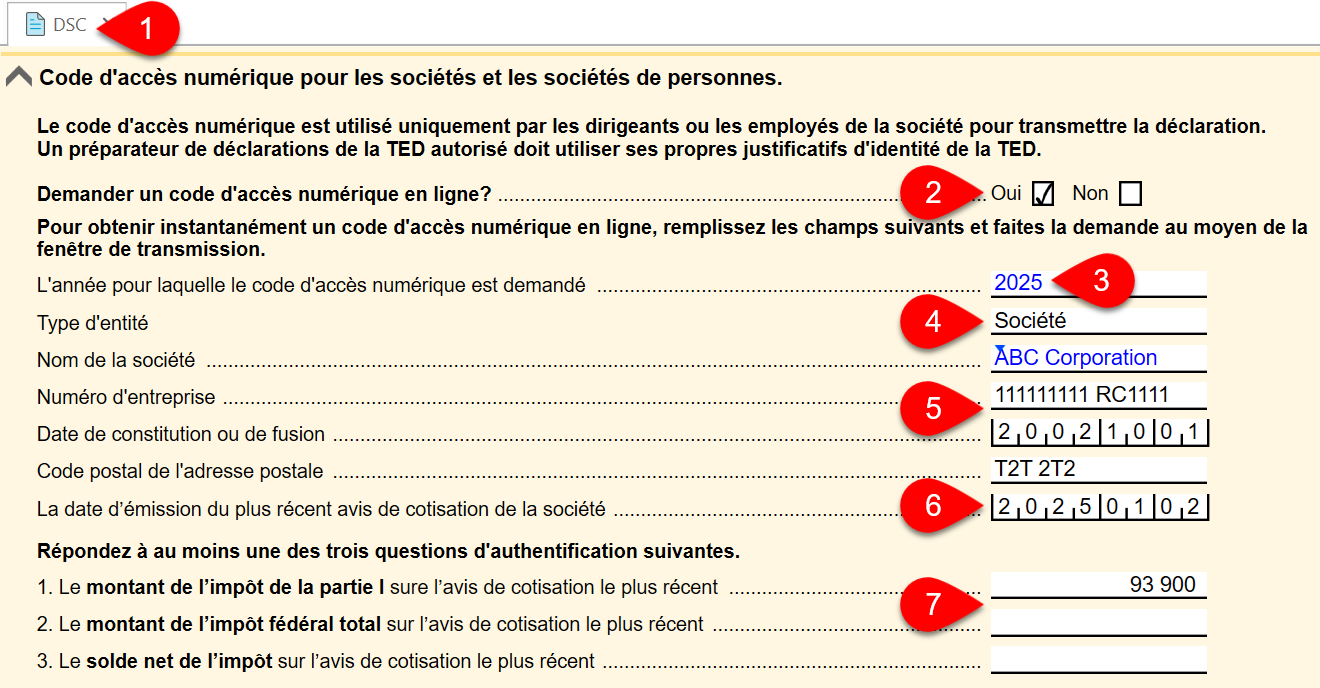
- Cliquez sur Demander maintenant! dans la barre latérale Transmettre pour lancer la demande et acquérir instantanément un code d’accès numérique de l’ARC.
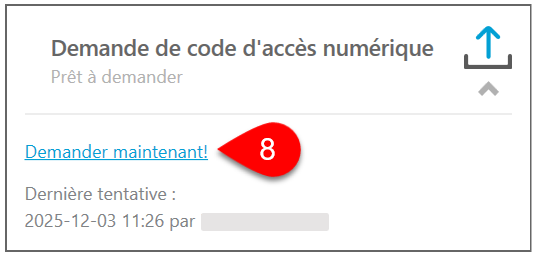
- Si la demande est acceptée, vous verrez les mots Transmission réussie avec un visage vert heureux, ainsi qu’un code à 8 chiffres dans la zone de demande d’accès numérique.
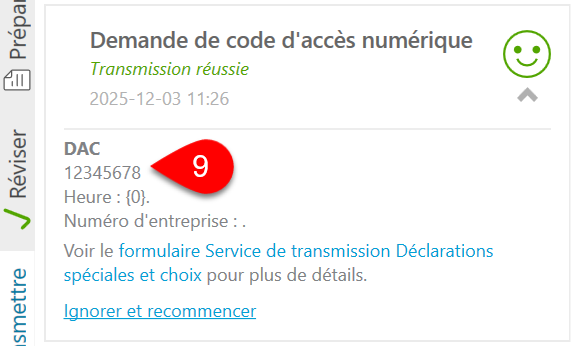
- Si la demande échoue pour une raison quelconque, résolvez le problème, puis cliquez sur Ignorer les résultats et recommencer pour envoyer une autre demande. TaxCycle affichera un message d’avertissement vous demandant de confirmer que vous voulez rejeter les résultats. Cliquez sur Rejeter pour continuer.
Transmettre à l’aide du service de soumission DSC
- Ouvrez le formulaire que vous souhaitez transmettre au moyen du service de soumission DSC. Cet exemple utilise le formulaire T2054.
- Une fois que vous commencez à saisir des données dans le formulaire, TaxCycle vous invite à ajouter le formulaire à la grille de calcul DSC avec un message de révision. Cliquez sur le lien correspondant pour ajouter le formulaire aux DSC. Vous pouvez également sélectionner le formulaire directement sur la grille de calcul DSC dans la colonne Numéro de formulaire.
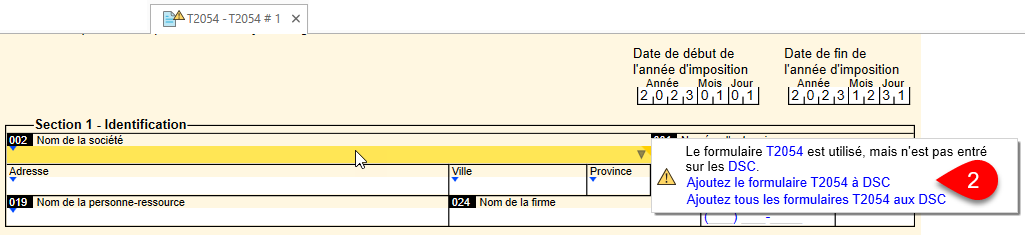
- Imprimez le formulaire T2054 (ou le formulaire que vous transmettez à l’aide du service de soumission DSC) avec le formulaire T183SER joint. Si vous n’imprimez pas le formulaire, TaxCycle affiche un message de révision pour vous rappeler de l’imprimer.
- Sur la grille de calcul DSC, TaxCycle vous demande de confirmer si le formulaire T183SER a été signé pour chaque formulaire inclus dans la transmission. Cliquez sur la Solution rapide pour confirmer les signatures sur papier. Les signatures électroniques ne sont pas encore prises en charge, mais vous pouvez toujours imprimer au format PDF et demander une signature électronique à l’aide de TaxFolder ou DocuSign®.
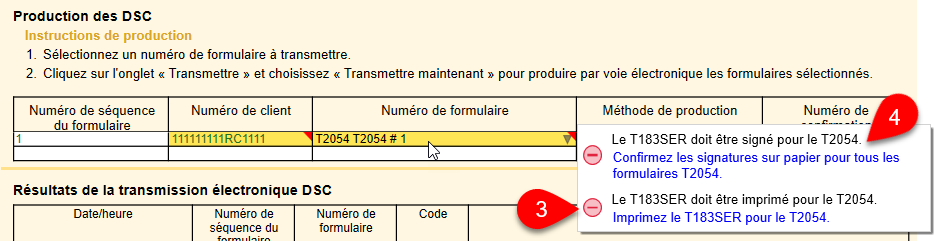
- Dans le champ Numéro de client, cliquez sur la solution rapide pour confirmer que le numéro d’entreprise et l’extension sont corrects.
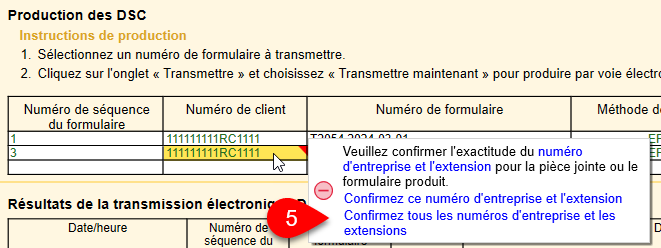
- Répétez ces étapes pour tous les formulaires que vous souhaitez transmettre à l’aide de DSC.
- Dans la barre latérale Transmettre, cochez la case pour confirmer que vous avez lu et accepté les modalités et conditions d’utilisation, et pour Produire la déclaration maintenant.
- Cliquez sur Transmettre maintenant!
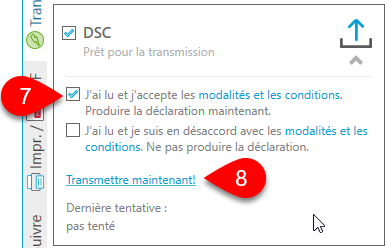
- Imprimez le reçu des DSC pour vos dossiers. Le reçu répertorie tous les formulaires transmis.
TaxCycle vous invitera à soumettre les pièces justificatives à l’ARC, si nécessaire. Par exemple, l’ARC exige qu’une résolution des administrateurs soit soumise avec le T2054. Lisez la section Soumission par service Web ci-dessous pour savoir comment transmettre des pièces justificatives.
Soumission par service Web de documents électroniques (SoutienDSC)
Vous pouvez soumettre par voie électronique des pièces justificatives à l’ARC à partir de la grille de calcul SoutienDSC dans TaxCycle. La partie supérieure de la grille répertorie la taille maximale des fichiers, les types de fichiers pris en charge et les instructions d’utilisation du service.
Pour soumettre des pièces justificatives :
- Ouvrez la grille de calcul SoutienDSC.
- Sélectionnez le Numéro de formulaire pour lequel vous souhaitez soumettre les pièces justificatives. TaxCycle saisira automatiquement le Numéro de confirmation DSC de la transmission DSC initiale ainsi que le Numéro de client et la Méthode de production.
- Pour chaque document que vous transmettez, sélectionnez le type de Document à l’appui, et joignez un fichier. Vous pouvez joindre des fichiers en double-cliquant sur le champ Chemin d’accès au fichier, en glissant et en déposant un fichier sur le champ ou en cliquant sur la flèche et en sélectionnant Joindre un fichier… dans la liste déroulante.
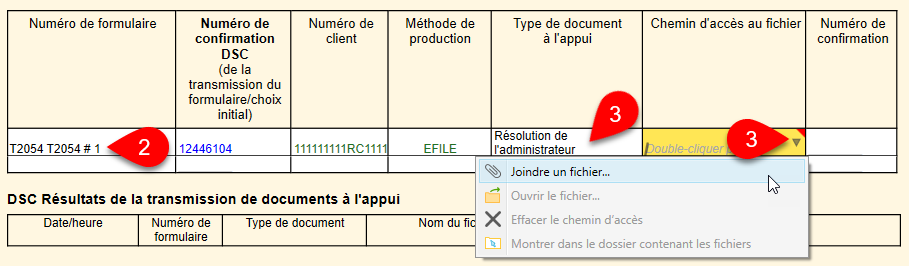
- TaxCycle affiche un message de révision si vous essayez de joindre un type de fichier non autorisé.
- Dans la barre latérale Transmettre, cliquez sur Transmettre maintenant! pour transmettre la grille SoutienDSC avec vos fichiers joints.
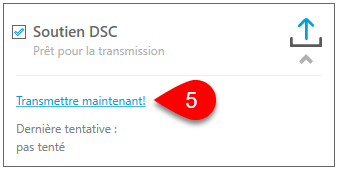
- Imprimez le reçu de soutien des DSC pour vos dossiers. Le reçu répertorie tous les documents transmis.
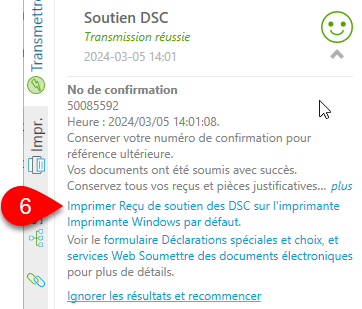
Comme la grille de calcul DSC, la grille SoutienDSC suit les résultats de transmission dans le tableau Résultats de transmission. Le tableau répertorie un numéro de confirmation pour chaque transmission réussie.

Transmettre l’UHT-2900
Avant de transmettre la déclaration UHT, assurez-vous de lire la rubrique d’aide Taxe sur les logements sous-utilisés (UHT-2900) pour en savoir plus sur les exigences de production et les délais.
- Ouvrir la déclaration UHT-2900.
- Une fois que vous commencez à saisir des données dans le formulaire, TaxCycle vous invite à ajouter le formulaire à la grille de calcul DSC avec un message de révision. Cliquez sur le lien correspondant pour ajouter le formulaire aux DSC. Vous pouvez également sélectionner le formulaire directement sur la grille de calcul DSC dans la colonne Numéro de formulaire.

- Imprimez le T183SER pour l’UHT-2900. Si vous n’imprimez pas le formulaire, TaxCycle affiche un message de révision pour vous rappeler de l’imprimer.
- Sur la grille de calcul DSC, TaxCycle vous demande de confirmer si le formulaire T183SER a été signé pour chaque formulaire inclus dans la transmission. Cliquez sur la Solution rapide pour confirmer les signatures sur papier. Les signatures électroniques ne sont pas encore prises en charge, mais vous pouvez toujours imprimer au format PDF et demander une signature électronique à l’aide de TaxFolder ou DocuSign®.

- Dans le champ ID d’impôt, cliquez sur la Solution rapide pour confirmer que le numéro d’entreprise et le poste sont corrects.
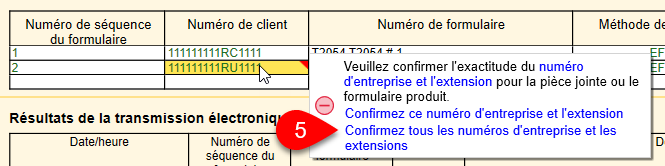
- Dans la barre latérale Transmettre, cochez la case pour confirmer que vous avez lu et accepté les modalités et conditions d’utilisation, et pour Produire la déclaration maintenant.
- Cliquez sur Transmettre maintenant!
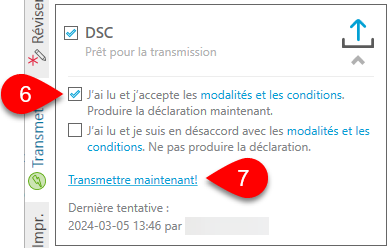
- Imprimez le reçu FFDSC pour vos dossiers. Le reçu répertorie tous les formulaires transmis.
Transmission réussie
- Une fois la transmission réussie, vous verrez Transmission réussie en vert avec un visage vert heureux à côté. C’est le même symbole qui apparaît dans le Gestionnaire de clients pour les déclarations qui ont été transmises avec succès, et qui apparaît aussi (en blanc sur bleu) dans la barre bleue au bas de la fenêtre de toute déclaration de revenus ouverte, afin que vous puissiez voir rapidement l’état de production actuel.
- La case affiche également le Numéro de confirmation pour référence ultérieure.
- Tout message retourné par l’ARC figure aussi dans cette case.
- Cliquez sur le lien Imprimer Reçu des DSC pour imprimer une copie de ces informations pour vos dossiers.
- Cliquez sur le lien formulaire Service de soumission Déclarations spéciales et choix pour voir la grille de calcul DSC qui contient la liste complète des résultats pour toutes les tentatives de transmission.
- Si, pour une raison quelconque, vous devez transmettre à nouveau la déclaration, cliquez sur Ignorer les résultats et recommencer. TaxCycle transmettra tous les formulaires qui ne sont pas accompagnés d’un numéro de confirmation.
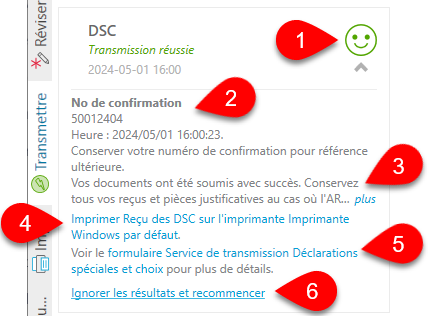
Transmission rejetée
Si une transmission est rejetée par l’ARC en raison d’erreurs, vous verrez :
- Les mots Transmission rejetée et un visage rouge triste. C’est le même symbole qui apparaît dans le Gestionnaire de clients pour les déclarations dont la transmission a échoué, et qui apparaît aussi (en blanc sur bleu) dans la barre bleue au bas de la fenêtre de toute déclaration de revenus ouverte, afin que vous puissiez voir rapidement l’état de production actuel.
- Tout message d’erreur reçu de l’ARC apparaît également dans cette case, en commençant par le numéro de l’erreur. Ce numéro peut être utile si vous devez communiquer avec l’ARC au sujet d’une erreur. La description plus longue contient normalement des renseignements sur les échecs lors de la transmission afin que vous puissiez résoudre le problème.
- Si l’erreur est spécifique à un formulaire, le formulaire et le numéro de séquence seront affichés dans le tableau Résultats de la grille DSC. Cliquez sur le lien Service de soumission Déclarations spéciales et choix pour afficher la grille DSC.
Une fois le problème résolu, cliquez sur Ignorer les résultats et recommencer pour transmettre à nouveau. Une nouvelle vérification sera effectuée pour déterminer si la déclaration comporte des erreurs non réglées avant de reprendre l’étape de la transmission.
Résultats de la transmission
Les grilles de calcul DSC et SoutienDSC permettent de suivre les résultats des tentatives de production électronique. Que la transmission ait été réussie ou non, TaxCycle enregistre l’heure et le résultat de chaque transmission. Ainsi, vous avez un registre complet des tentatives de transmission et des résultats obtenus, même si vous devez retransmettre la déclaration.
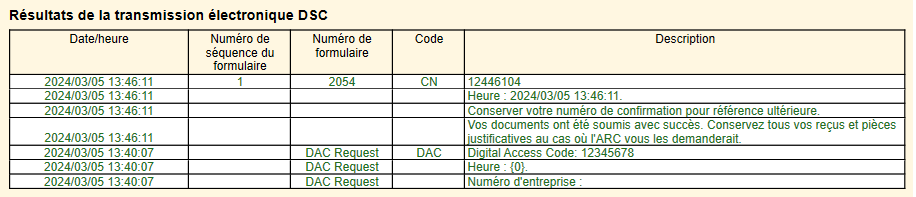
Historique de transmission
Chaque tentative de transmission est inscrite dans l’historique du fichier :
- Allez au menu Fichier puis cliquez sur Info.
- Cliquez sur Historique.
- Repérez l’enregistrement de la transmission dans la liste.
- Cliquez sur le premier bouton enregistrer (celui avec un éclair) pour enregistrer une copie du fichier DSC qui a été transmis à l’ARC.
- Cliquez sur le deuxième bouton enregistrer (celui avec une flèche verte) pour enregistrer une copie de la réponse retournée par l’ARC.
- TaxCycle met aussi à jour le flux des travaux du contribuable. (Voir la rubrique d’aide Groupes et tâches du flux des travaux pour en savoir plus.)